¿Qué es la Integración de Alpharun?
Esta integración agiliza la selección de candidatos conectando Manatal y Alpharun. Cuando el estado de un candidato en Manatal alcanza una etapa específica, el sistema automáticamente les envía por correo electrónico un enlace único para una entrevista de IA de Alpharun. Una vez que completan la evaluación, recibirá una notificación por correo electrónico con los resultados, que también están accesibles en la plataforma de Alpharun. Esta automatización requiere una configuración única de un campo personalizado, una plantilla de correo electrónico y una regla de pipeline en Manatal. Obtenga más información sobre Alpharun en su sitio web.
Habilitar la Integración
- Esta integración requiere cuentas activas tanto en Alpharun como en Manatal.
- Esto solo puede ser realizado por un Administrador.
Paso 1: Crear un Campo Personalizado
-
Diríjase a la siguiente página. Alternativamente, haga clic en ""Administración"" en su menú lateral, abra la categoría ""Personalización"" y luego la categoría ""Trabajos"", luego haga clic en ""Personalizar campos de trabajo"".

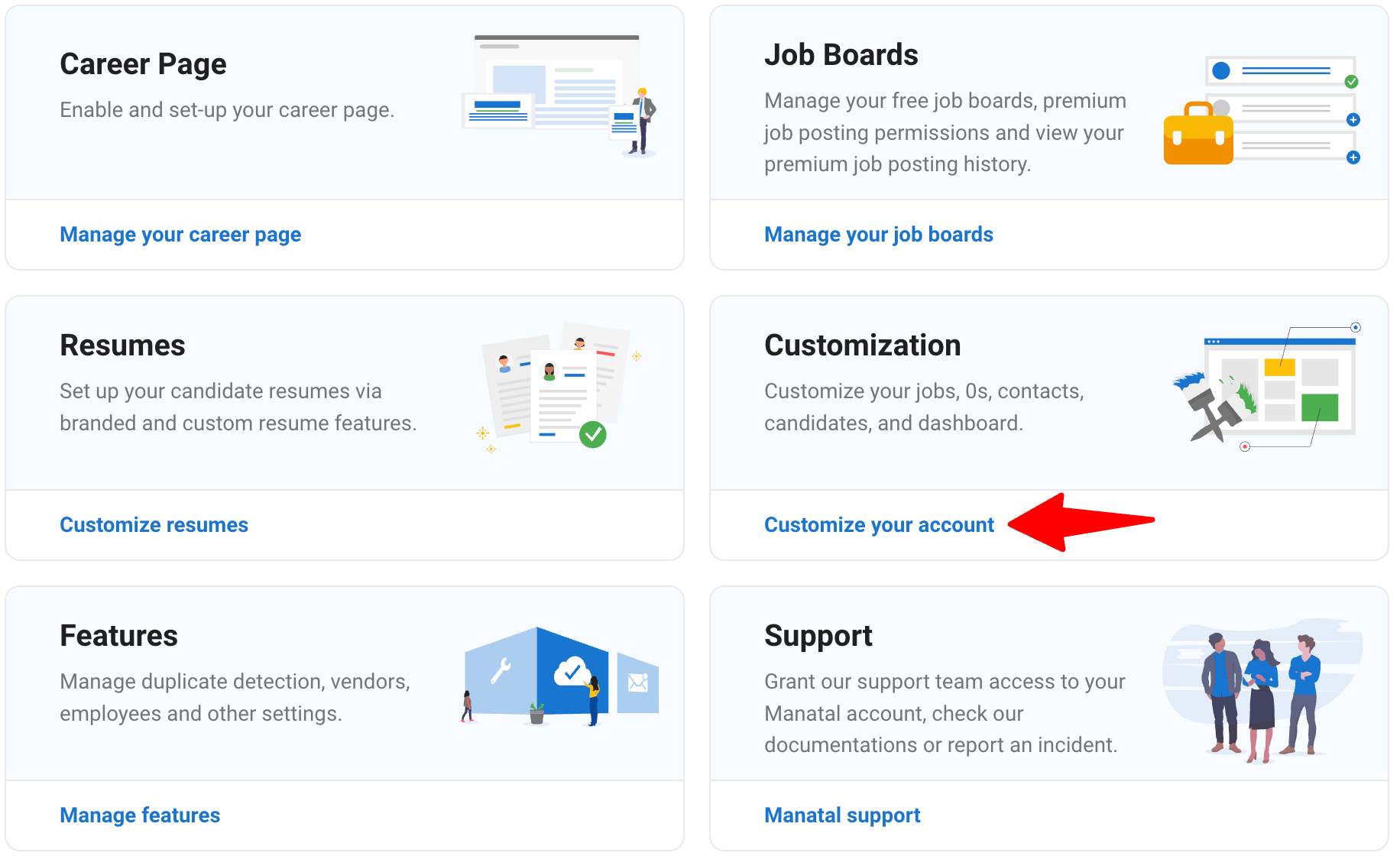
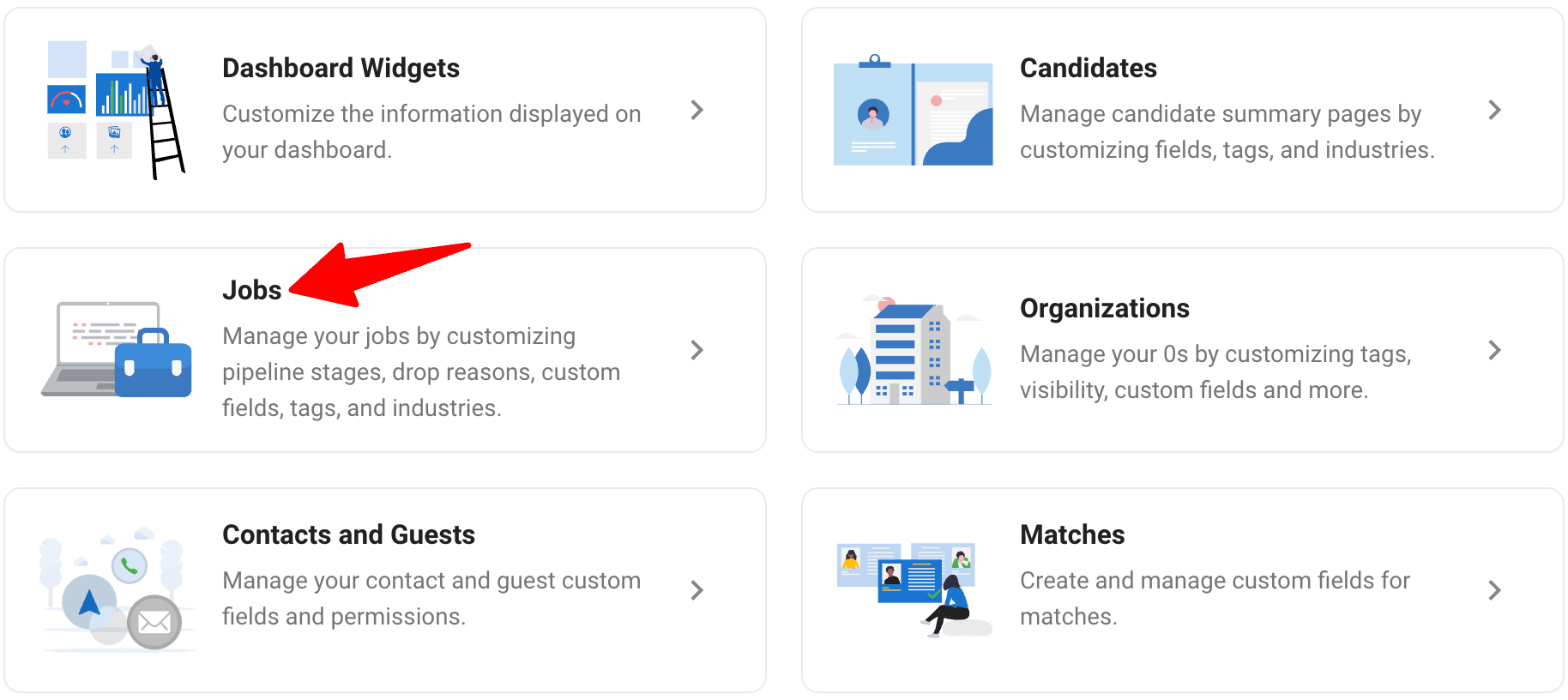
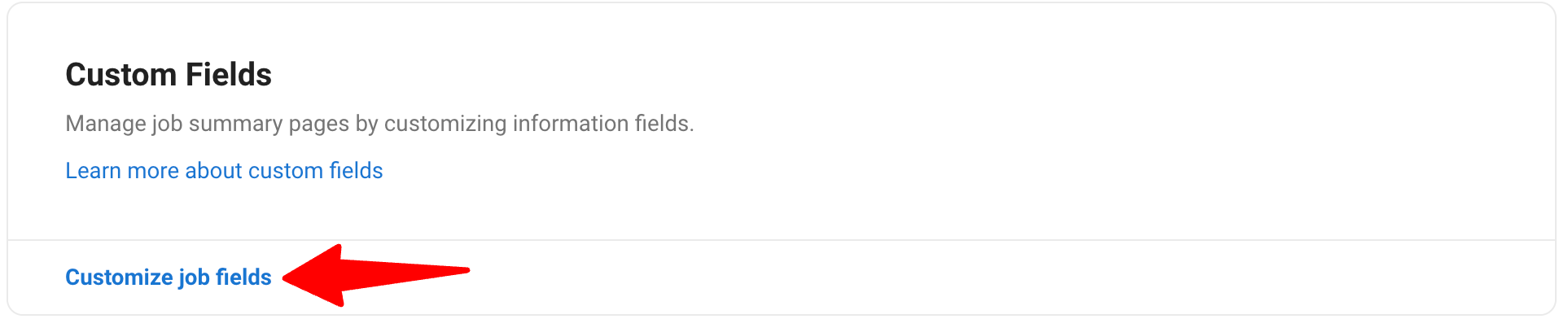 {height="""" width=""""}
{height="""" width=""""} -
Haga clic en ""Agregar nueva categoría"". Nómbrela ""Alpharun"" y haga clic en ""Guardar"".
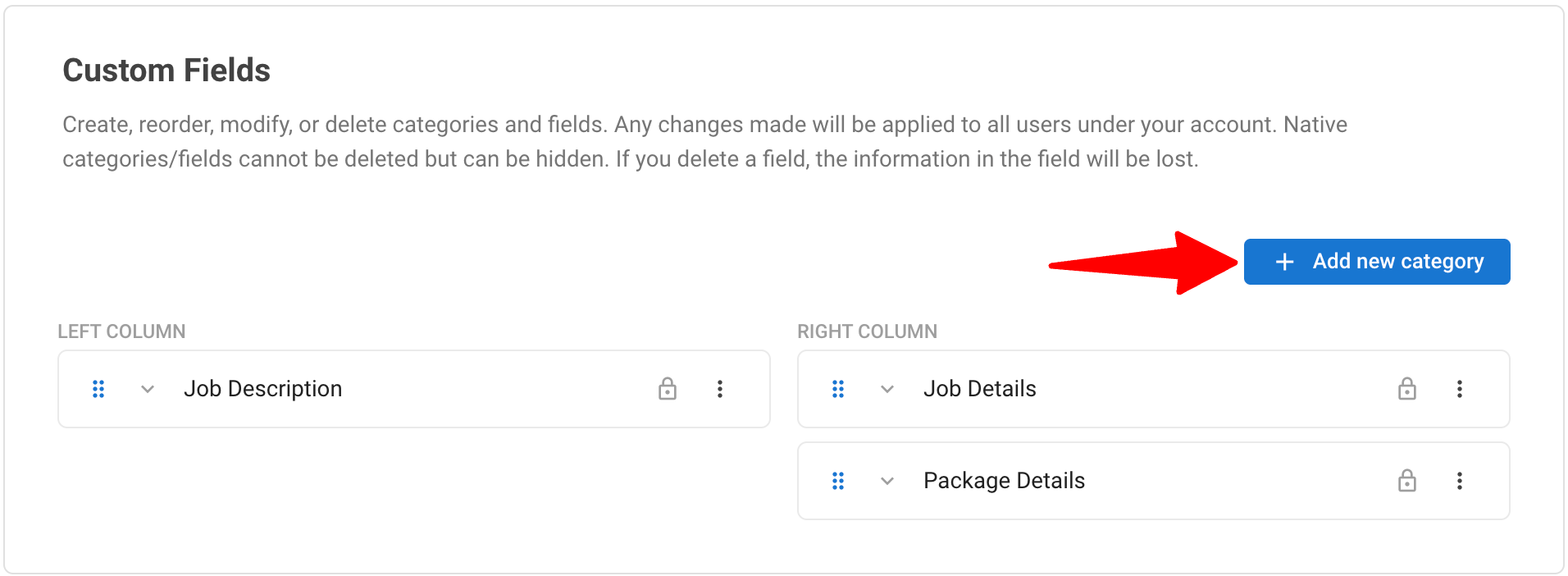
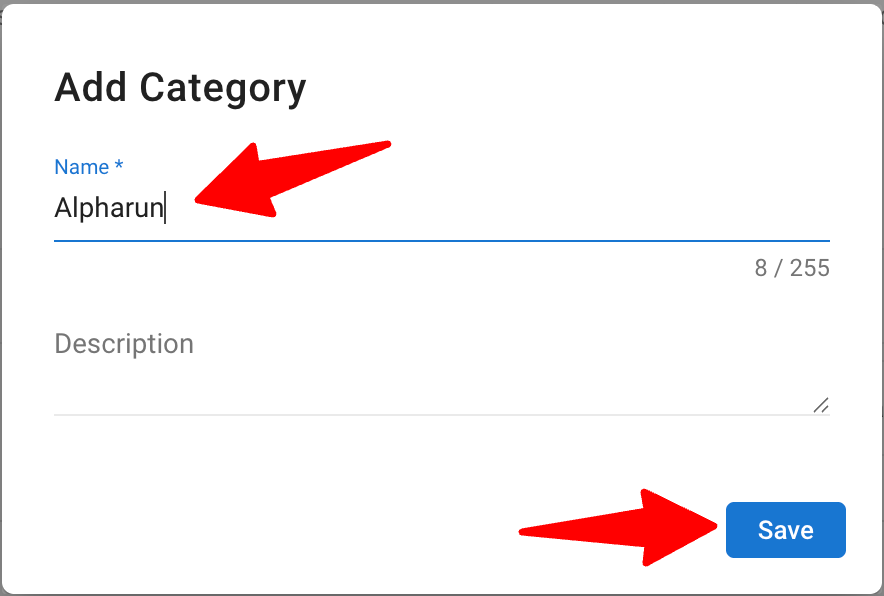 {height="""" width=""""}
{height="""" width=""""} -
Haga clic en ""Agregar Campo"" bajo esta categoría. Asegúrese de que el nombre y el tipo coincidan con los detalles a continuación.
- Nombre: Enlace de Entrevista de IA de Alpharun
- Tipo de Campo: Texto
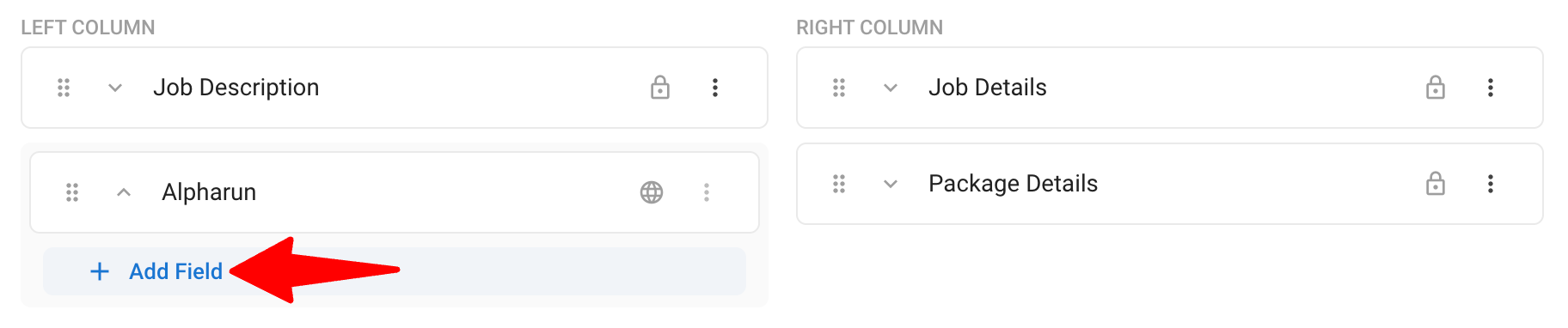
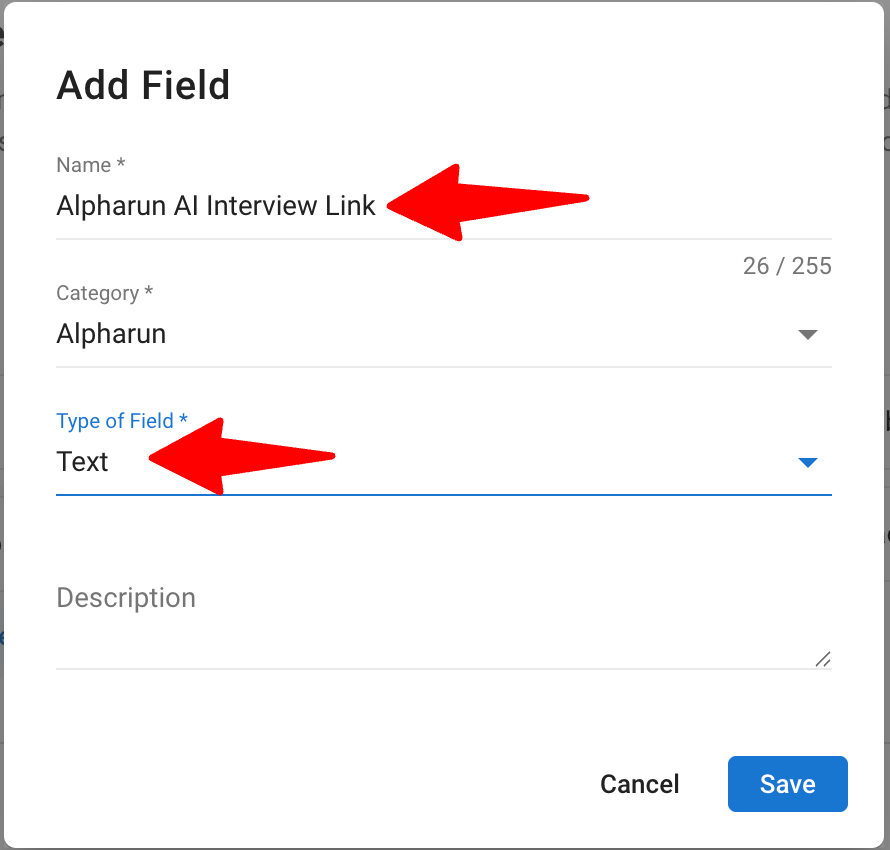 {height="""" width=""""}
{height="""" width=""""}
-
Haga clic en ""Guardar"".
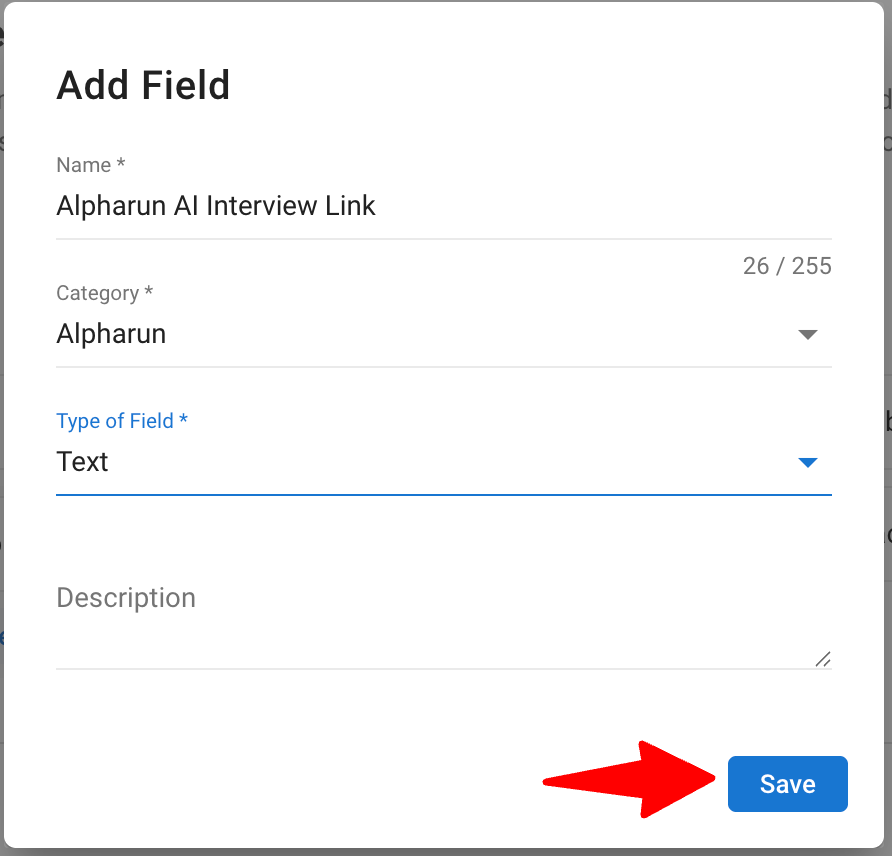 {height="""" width=""""}
{height="""" width=""""}
Para obtener más información sobre la creación de campos de trabajo personalizados, consulte este artículo.
Paso 2: Crear una Nueva Plantilla de Correo Electrónico
-
Diríjase a la siguiente página. Alternativamente, haga clic en ""Configuración"" en su menú lateral, haga clic en ""Configuración de Correo Electrónico"" y luego en ""Gestionar sus plantillas de correo electrónico"".
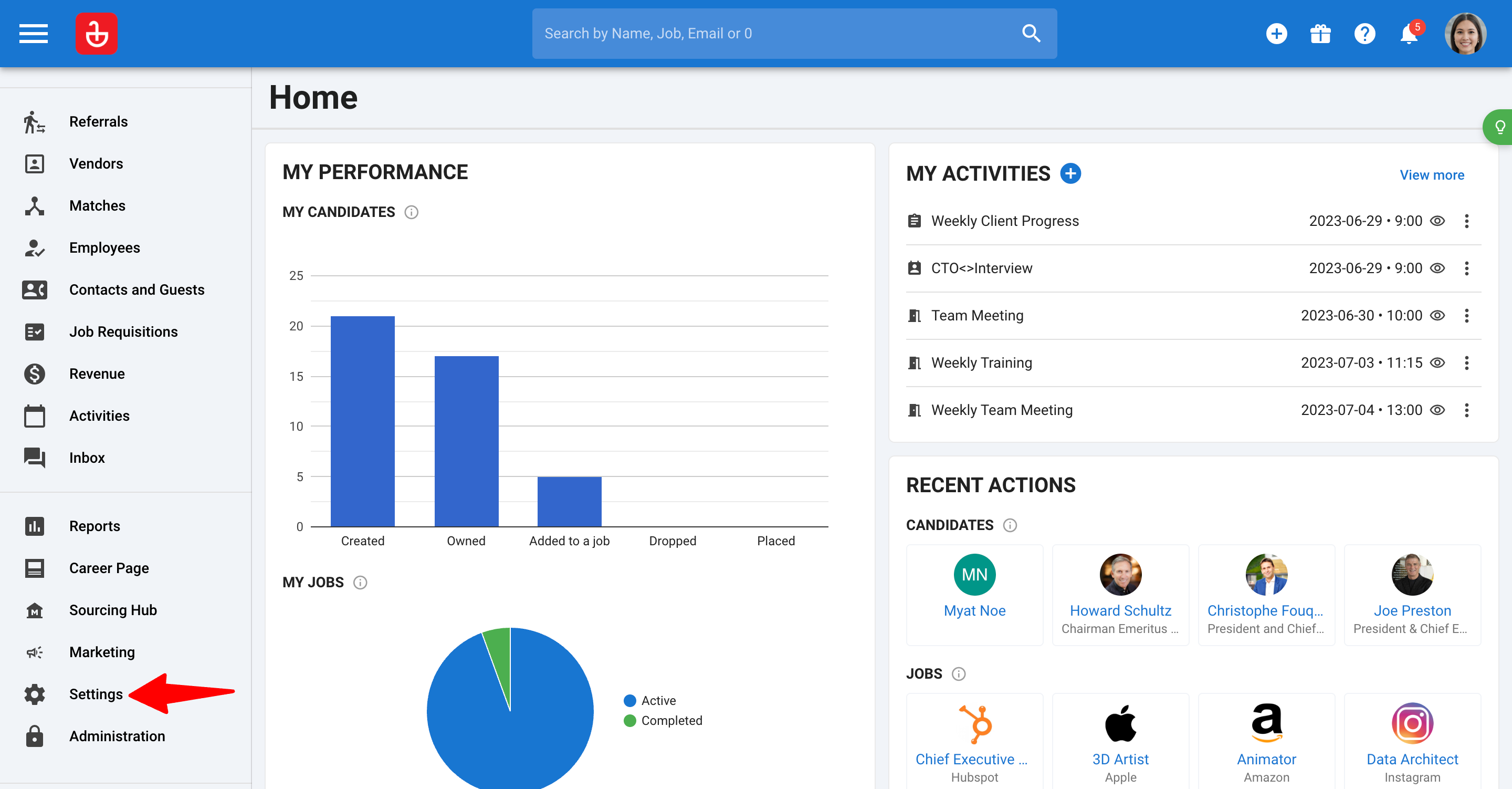
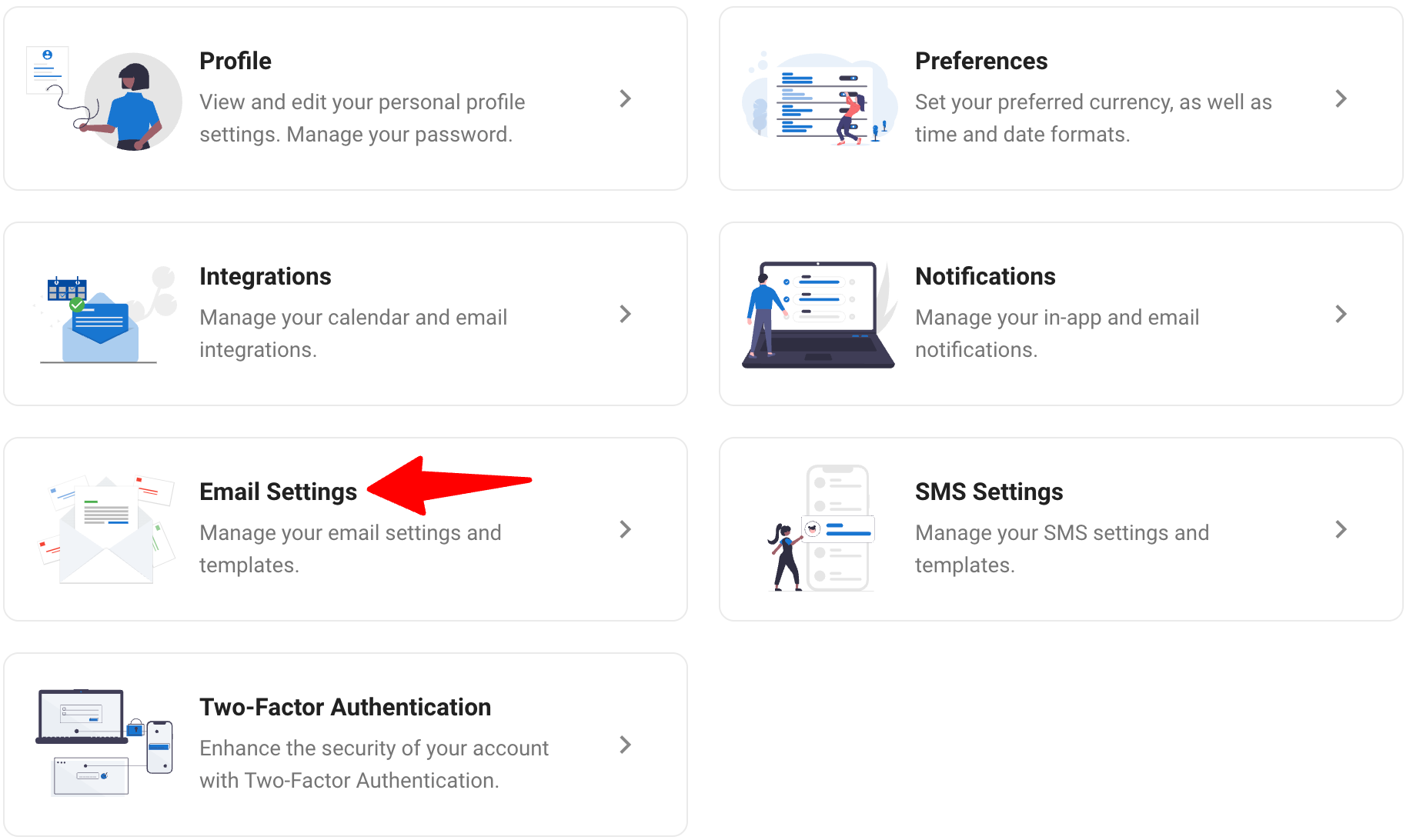
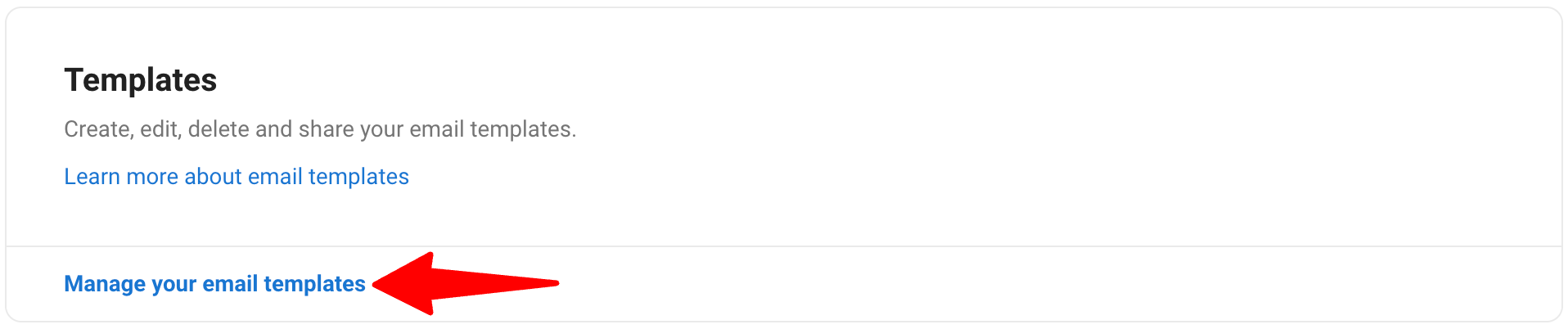 {height="""" width=""""}
{height="""" width=""""} -
Haga clic en ""Agregar plantilla"".
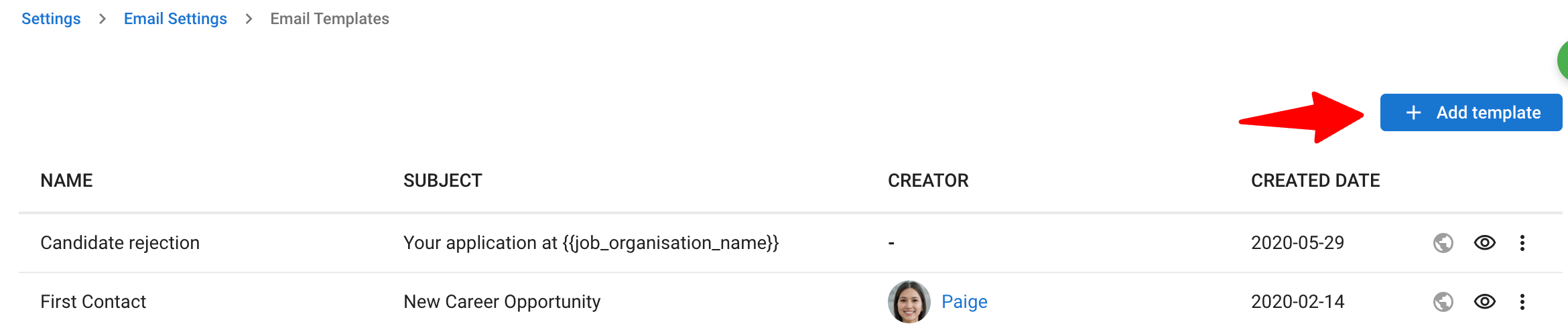 {height="""" width=""""}
{height="""" width=""""} -
Complete el nombre (por ejemplo, Invitación a Entrevista Alpharun) y el asunto de la plantilla (por ejemplo, Invitación a Entrevista). Luego, complete el cuerpo del correo electrónico. Esta plantilla de correo electrónico se utilizará para enviar sus enlaces de entrevista de Alpharun a los candidatos por correo electrónico.
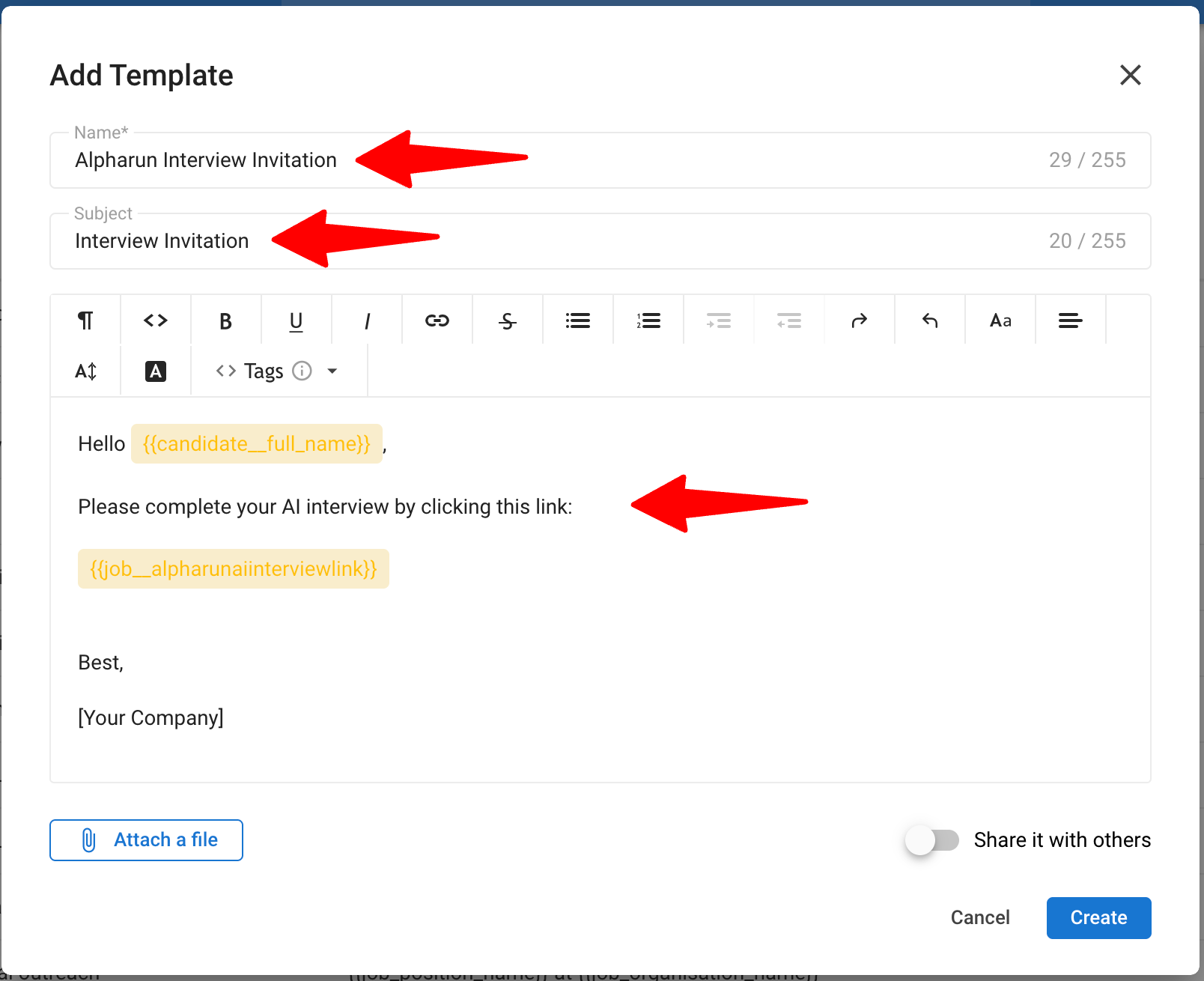 {height="""" width=""""}
{height="""" width=""""} -
Asegúrese de incluir el campo personalizado que creó. Puede hacer esto utilizando el menú desplegable ""Etiquetas"".
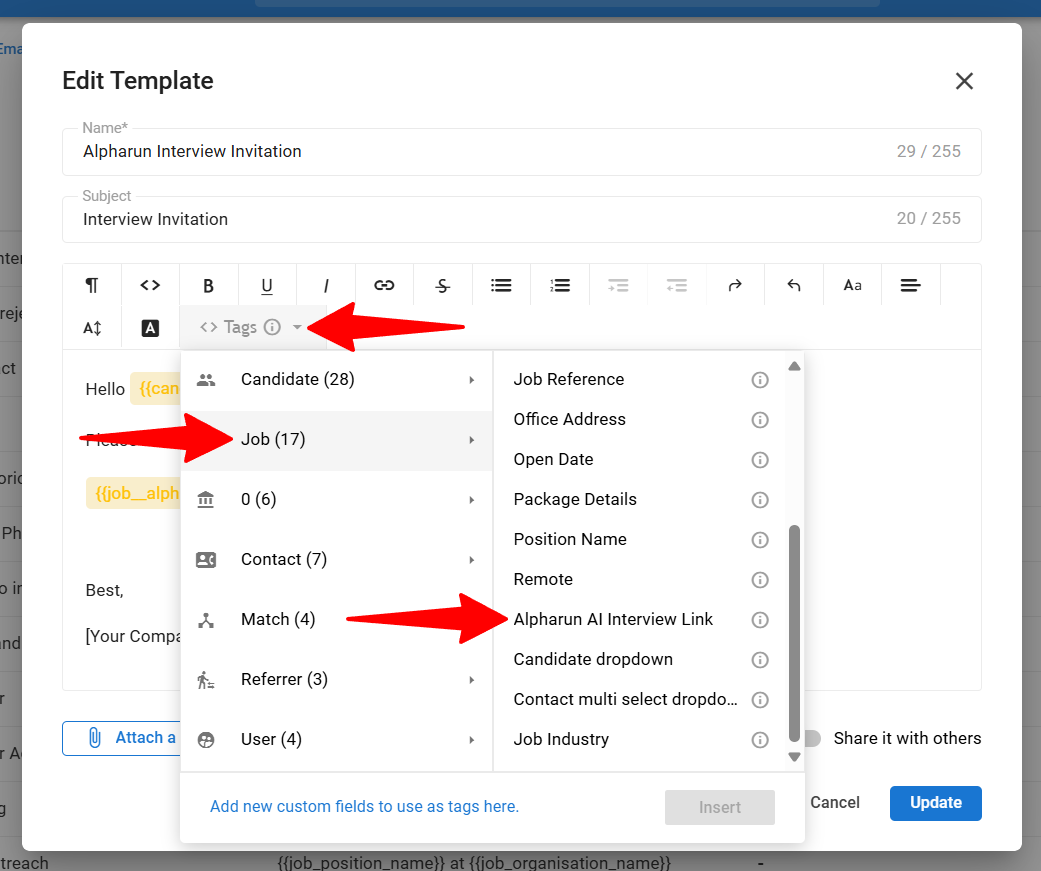 {height="""" width=""""}
{height="""" width=""""} -
Haga clic en ""Crear"" cuando haya terminado.
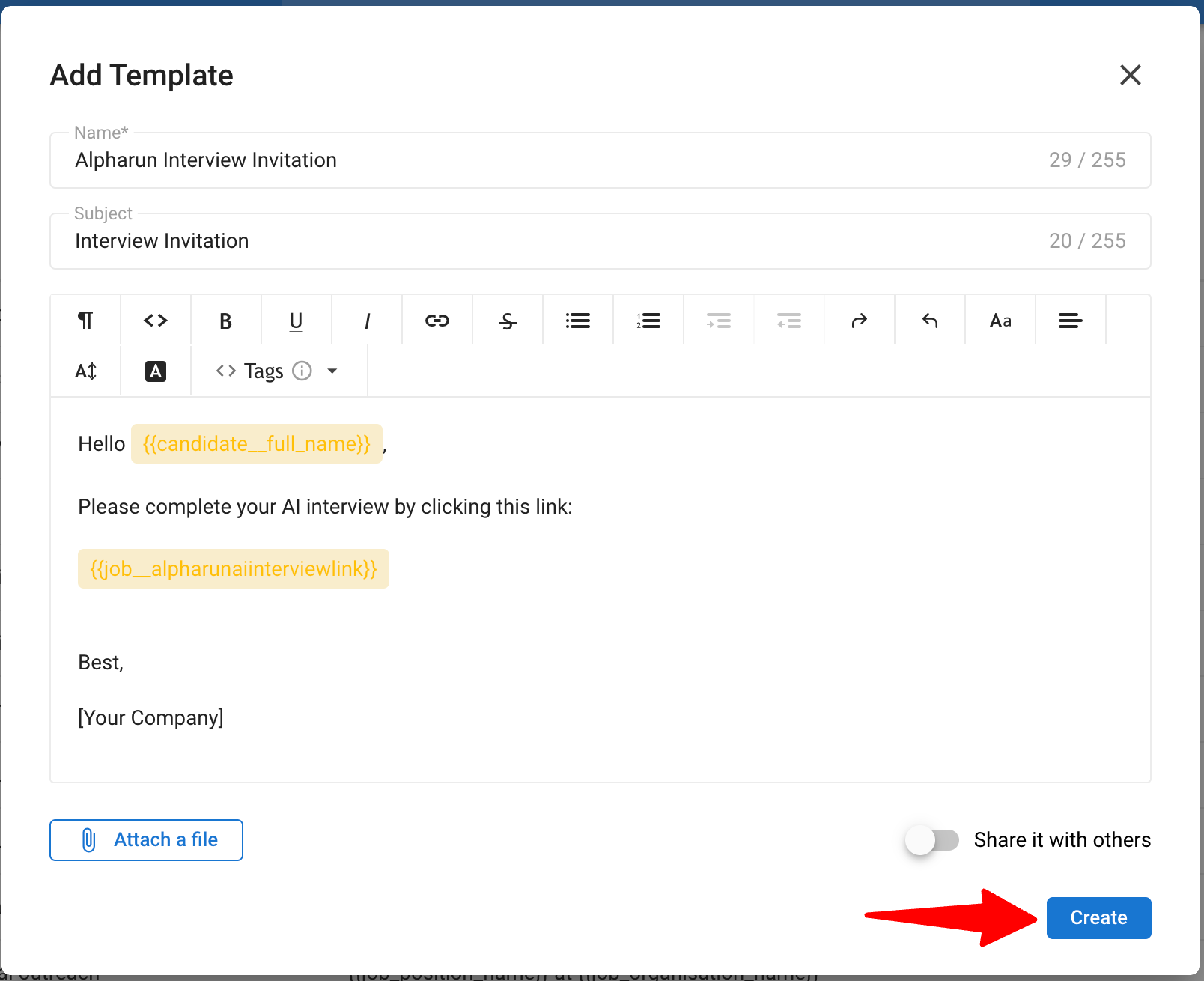 {height="""" width=""""}
{height="""" width=""""}
Para obtener más información sobre las plantillas de correo electrónico, consulte este artículo.
::: ### Paso 3: Configurar las etapas del trabajo
- Dirígete a la siguiente página{target=""_blank""}. Alternativamente, haz clic en ""Administración"" en el menú lateral, abre la categoría ""Personalización"" y luego la categoría ""Trabajos"", después haz clic en ""Personalizar etapas del proceso"".
 {height="""" width=""""}
{height="""" width=""""}
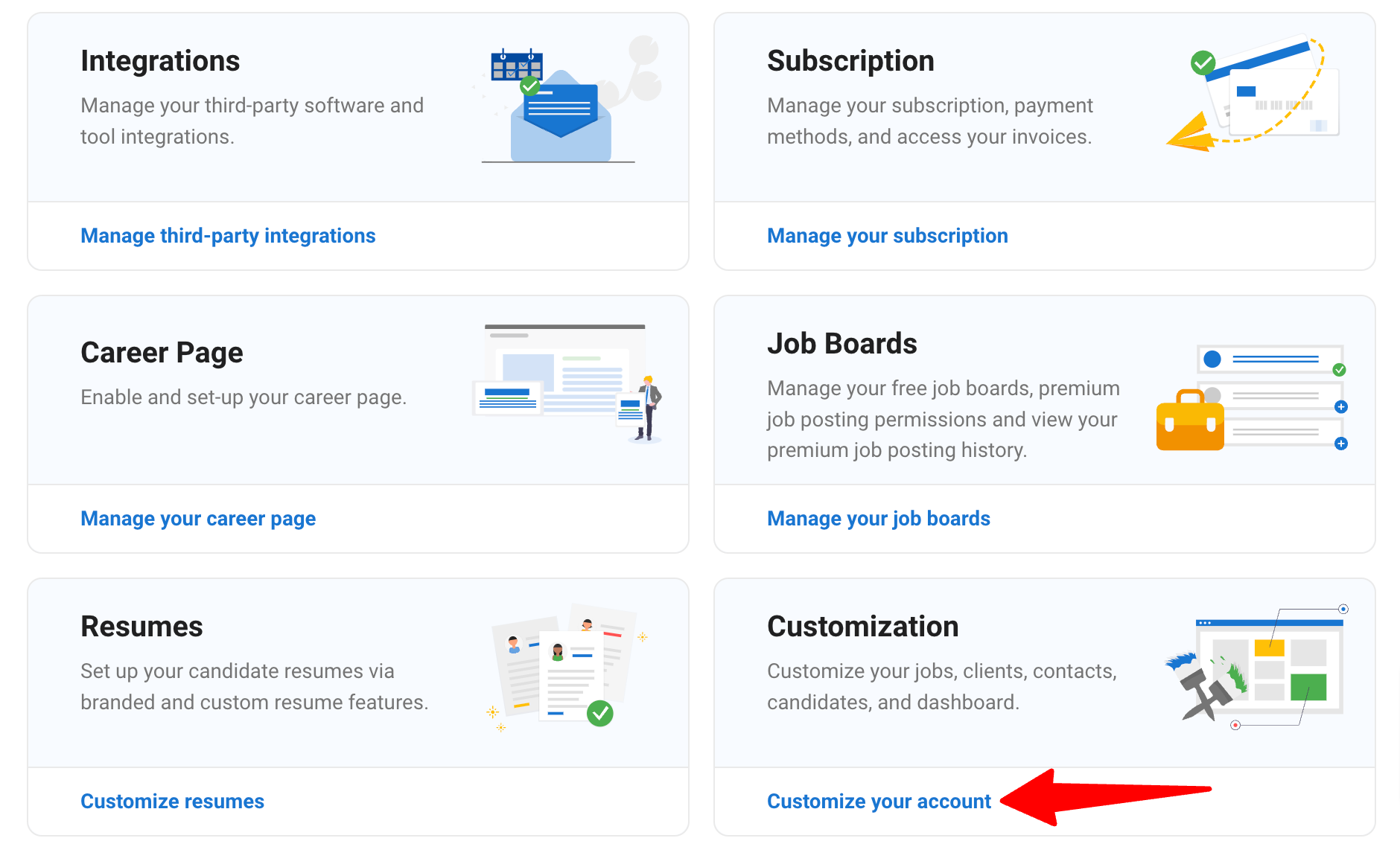 {height="""" width=""""}
{height="""" width=""""}
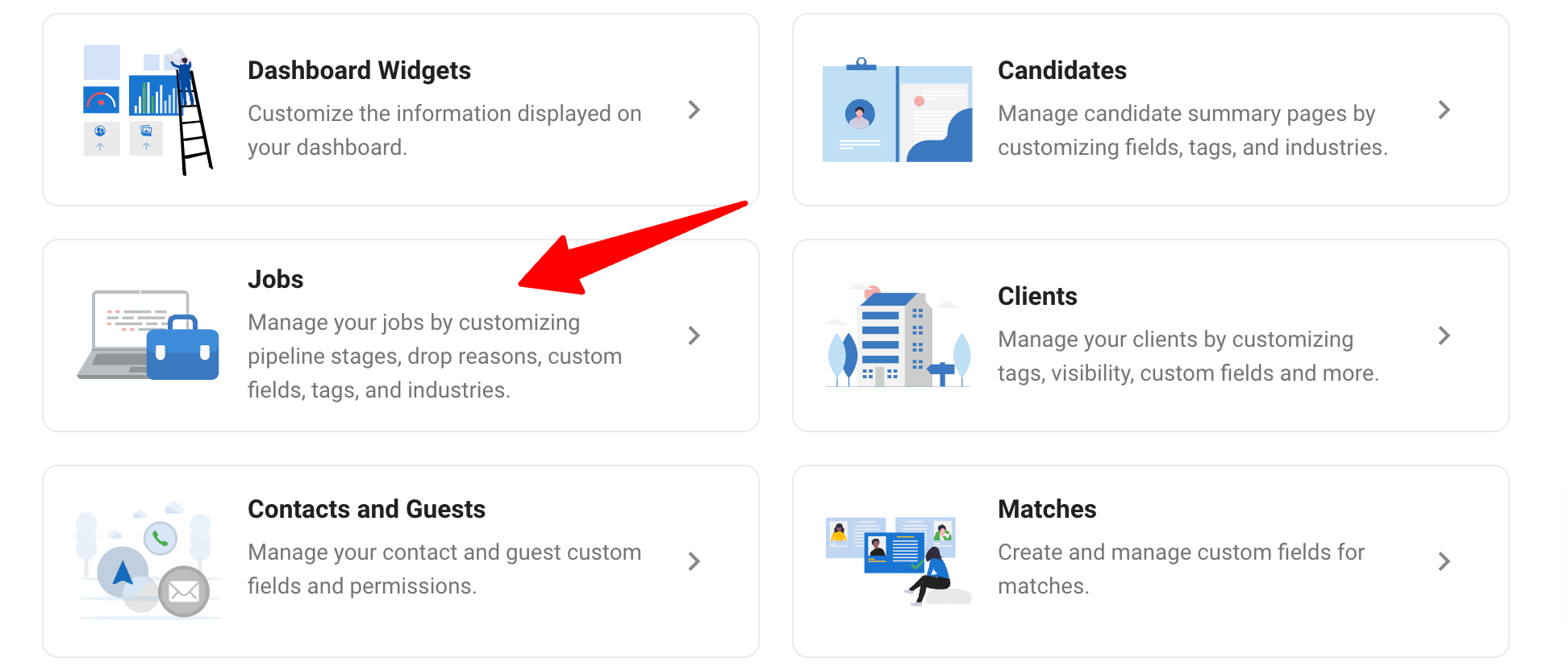 {height="""" width=""""}
{height="""" width=""""}
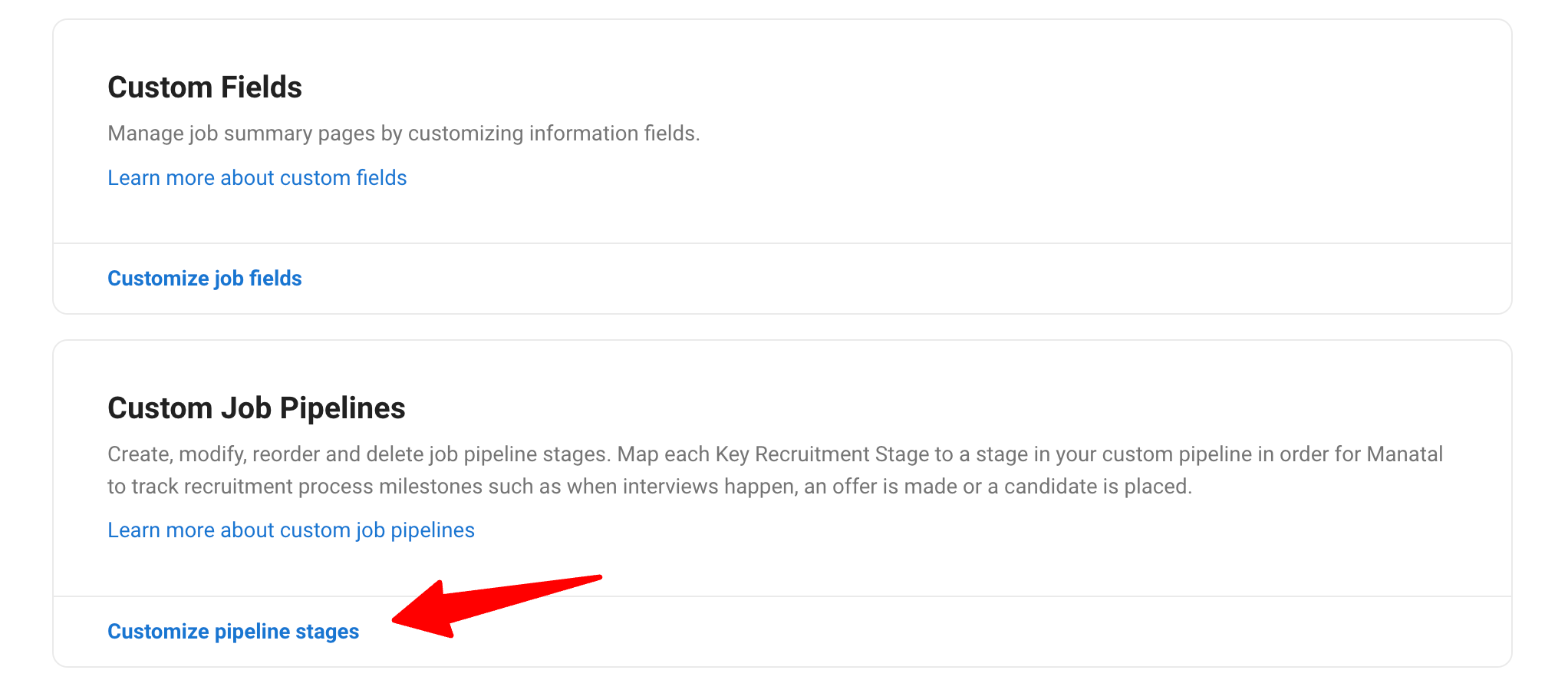 {height="""" width=""""}
{height="""" width=""""}
- Haz clic en ""Configurar proceso"" para el proceso de trabajo en el que deseas configurar la integración y haz clic en ""Agregar una etapa al proceso"".
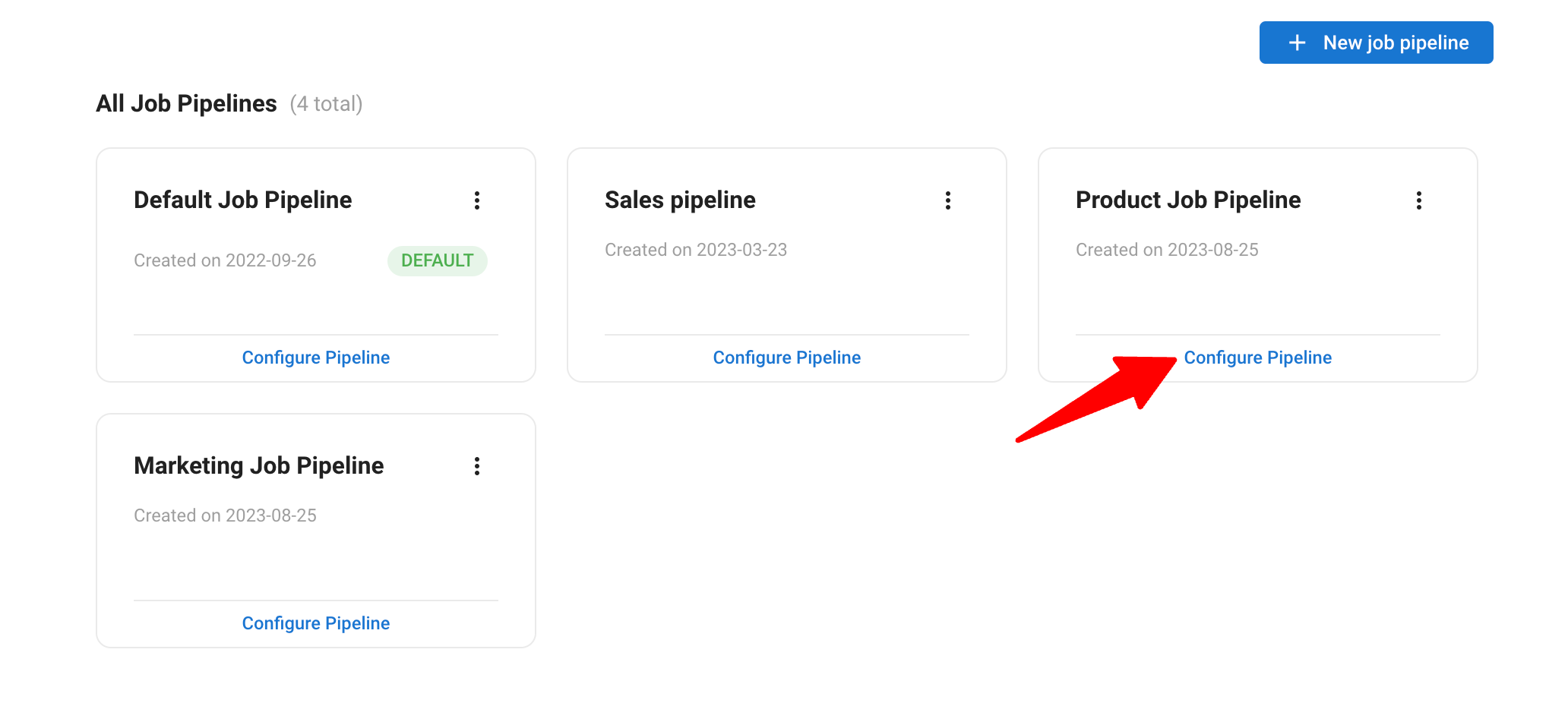 {height="""" width=""""}
{height="""" width=""""}
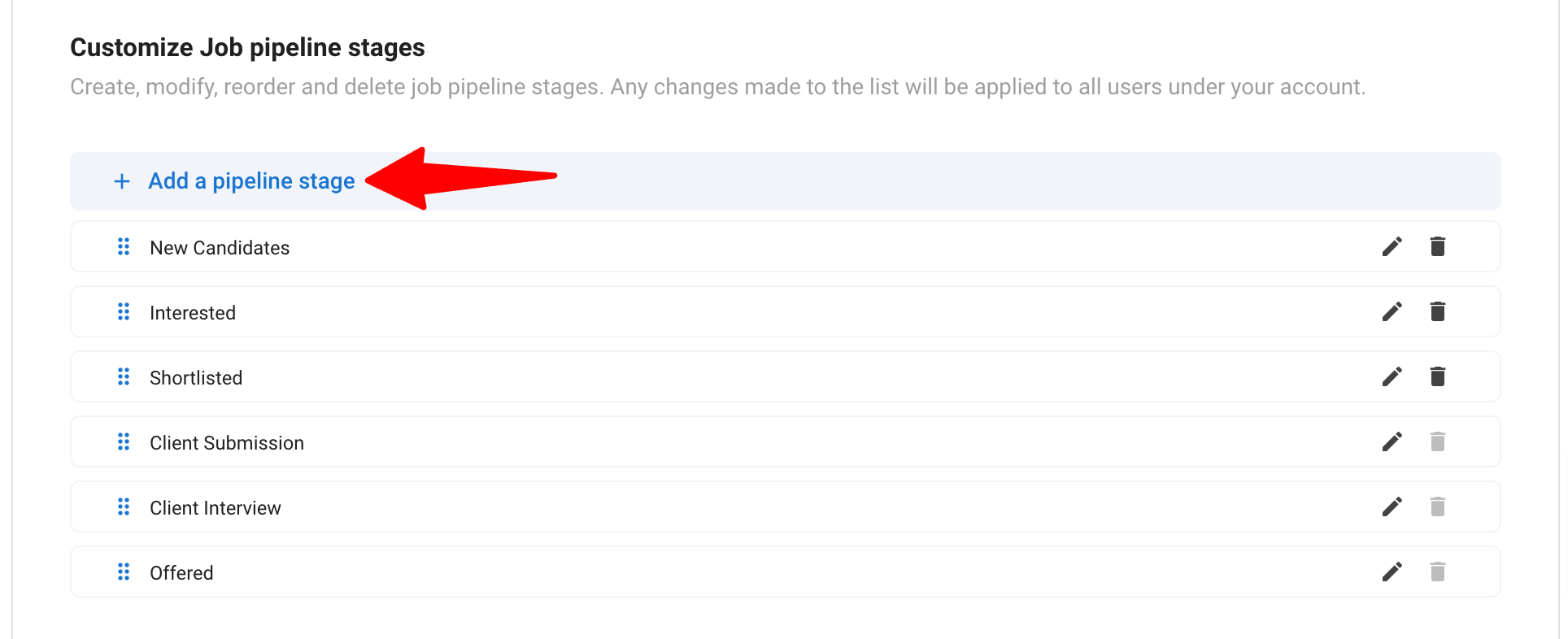 {height="""" width=""""}
{height="""" width=""""}
-
Nombra la etapa ""Entrevista IA"".
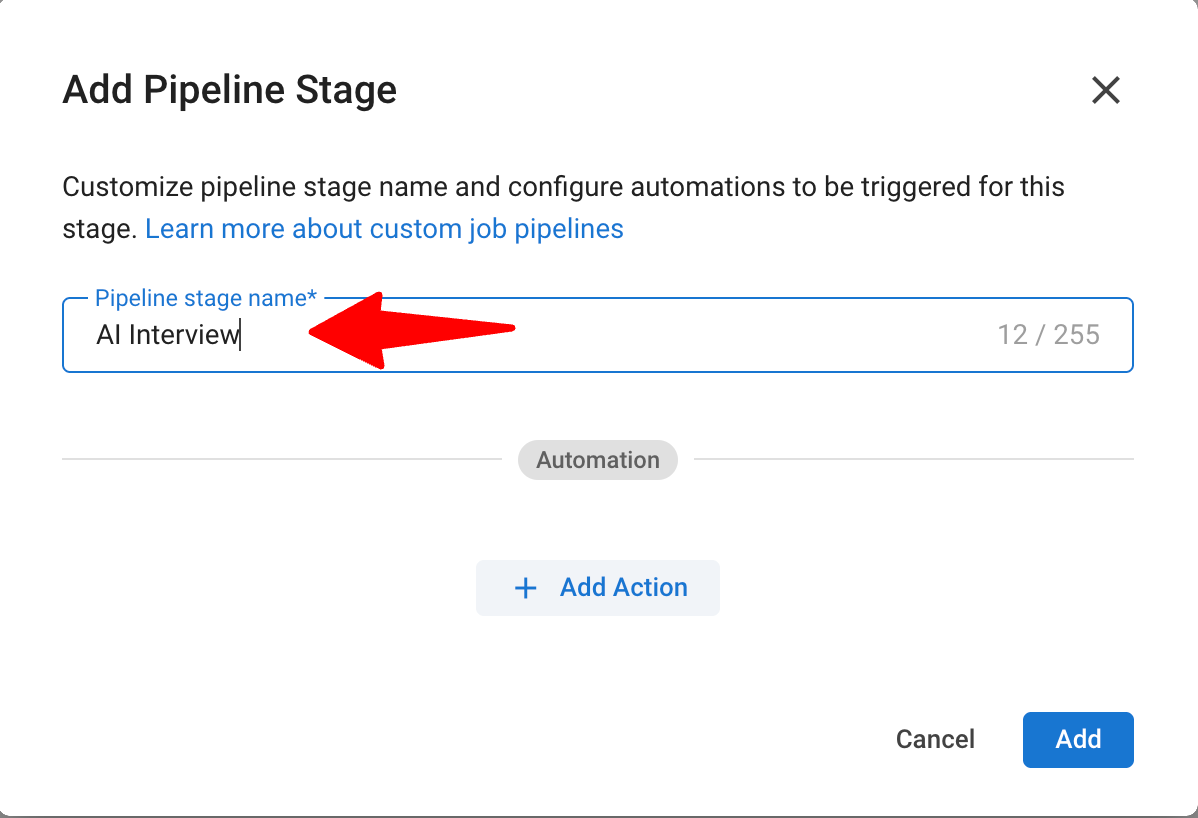 {height="""" width=""""}
{height="""" width=""""} -
Haz clic en ""Agregar acción"" en la sección de Automatización.
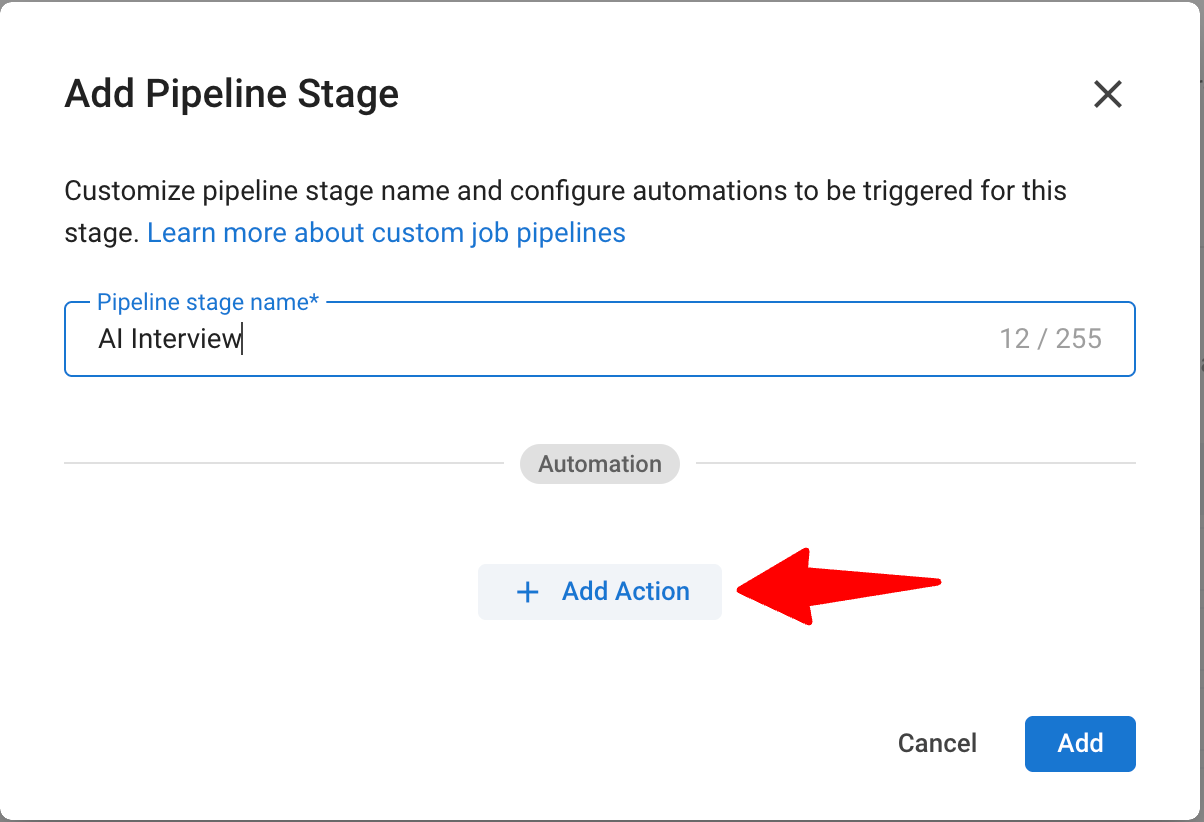 {height="""" width=""""}
{height="""" width=""""} -
Configura la automatización con los siguientes detalles:
- Nombre de la automatización: Escribe ""Enviar enlace de entrevista Alpharun""
- Activar en: Selecciona ""Mover a""
- Acción: Selecciona ""Enviar un correo electrónico""
- De: Puedes seleccionar el remitente que prefieras (por ejemplo, Propietario del trabajo)
- Para: Selecciona ""Correo electrónico del candidato""
- Plantilla de correo electrónico: Selecciona la plantilla que creaste (por ejemplo, Invitación a entrevista Alpharun)
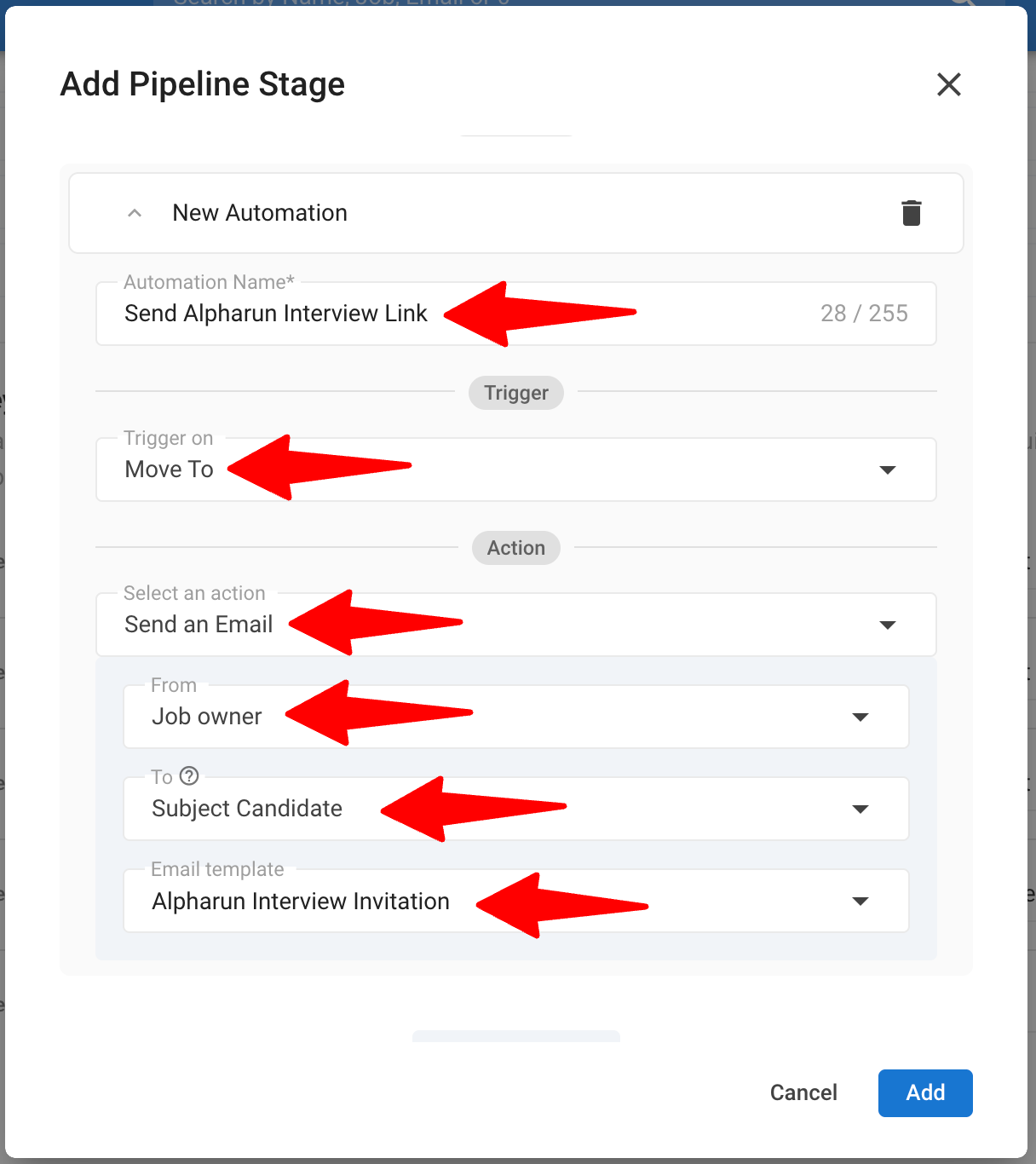 {height="""" width=""""}
{height="""" width=""""}
-
Haz clic en ""Agregar"".
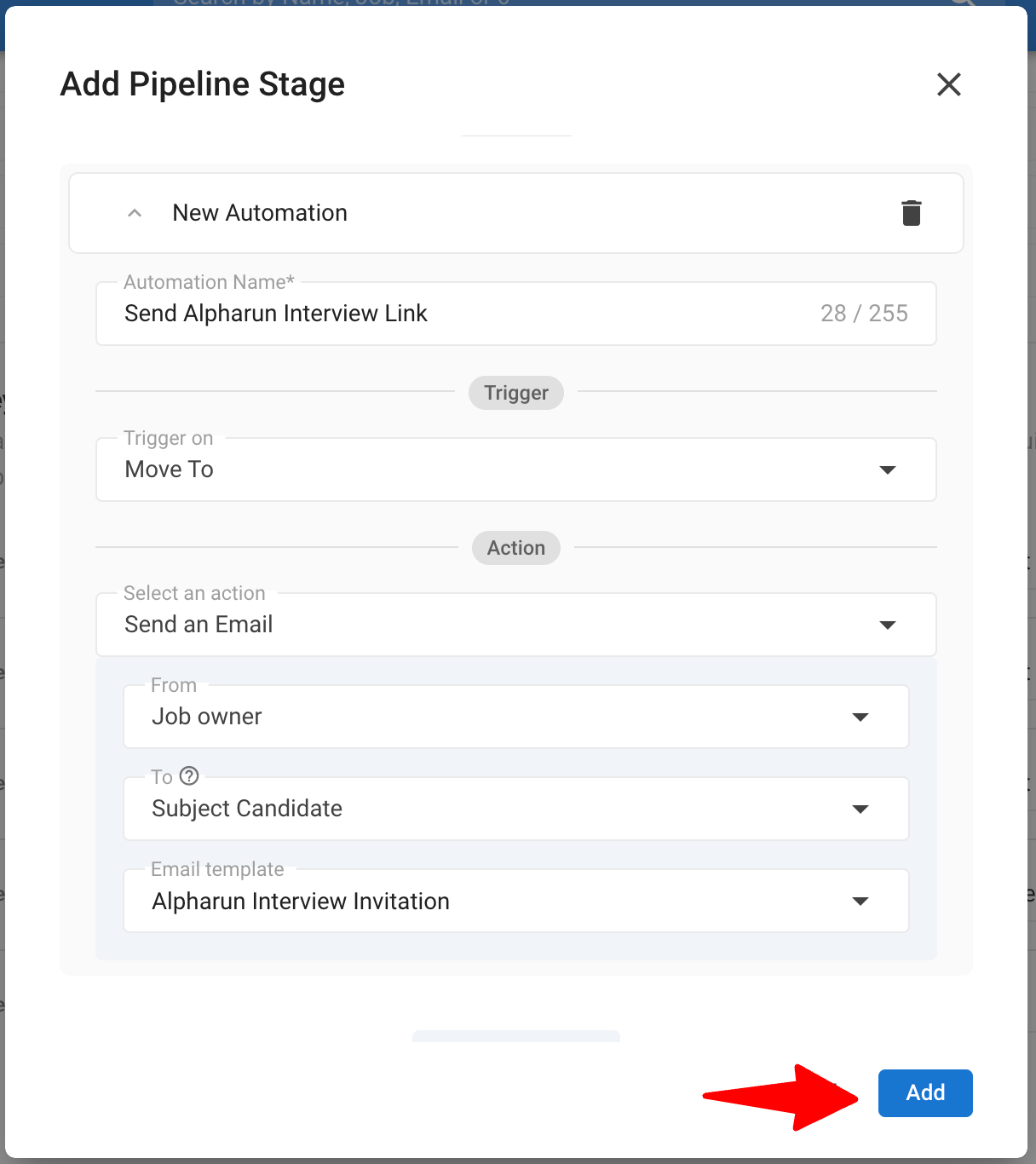 {height="""" width=""""}
{height="""" width=""""} -
Reordena la etapa apropiadamente en el proceso.
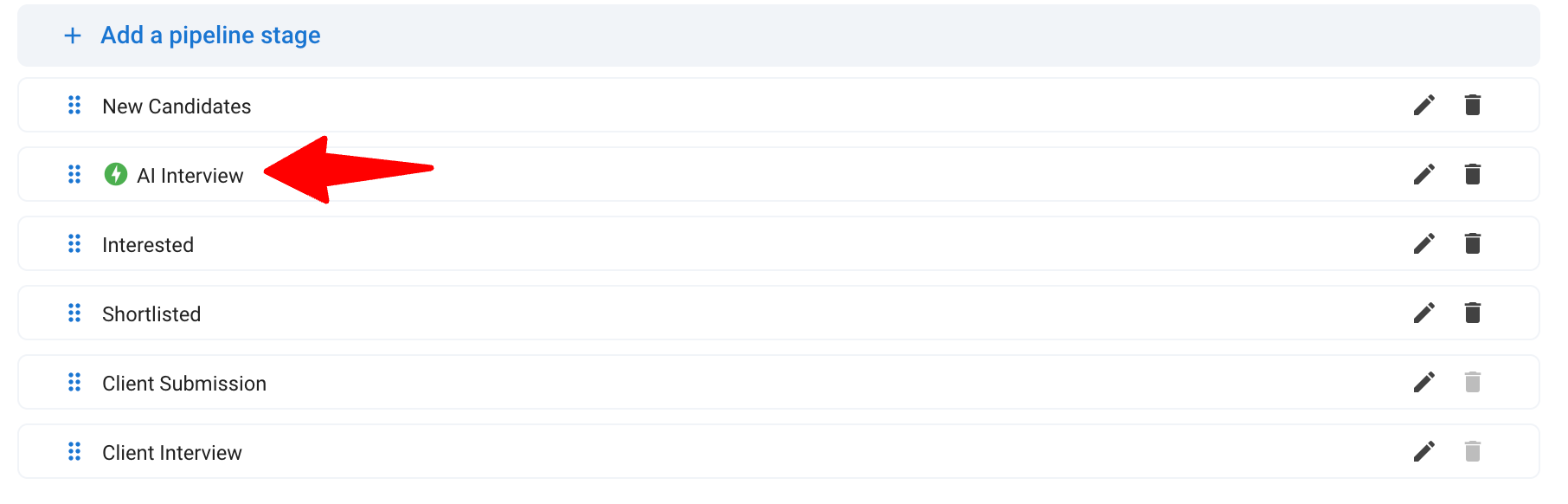 {height="""" width=""""}
{height="""" width=""""} -
Haz clic en ""Guardar"".
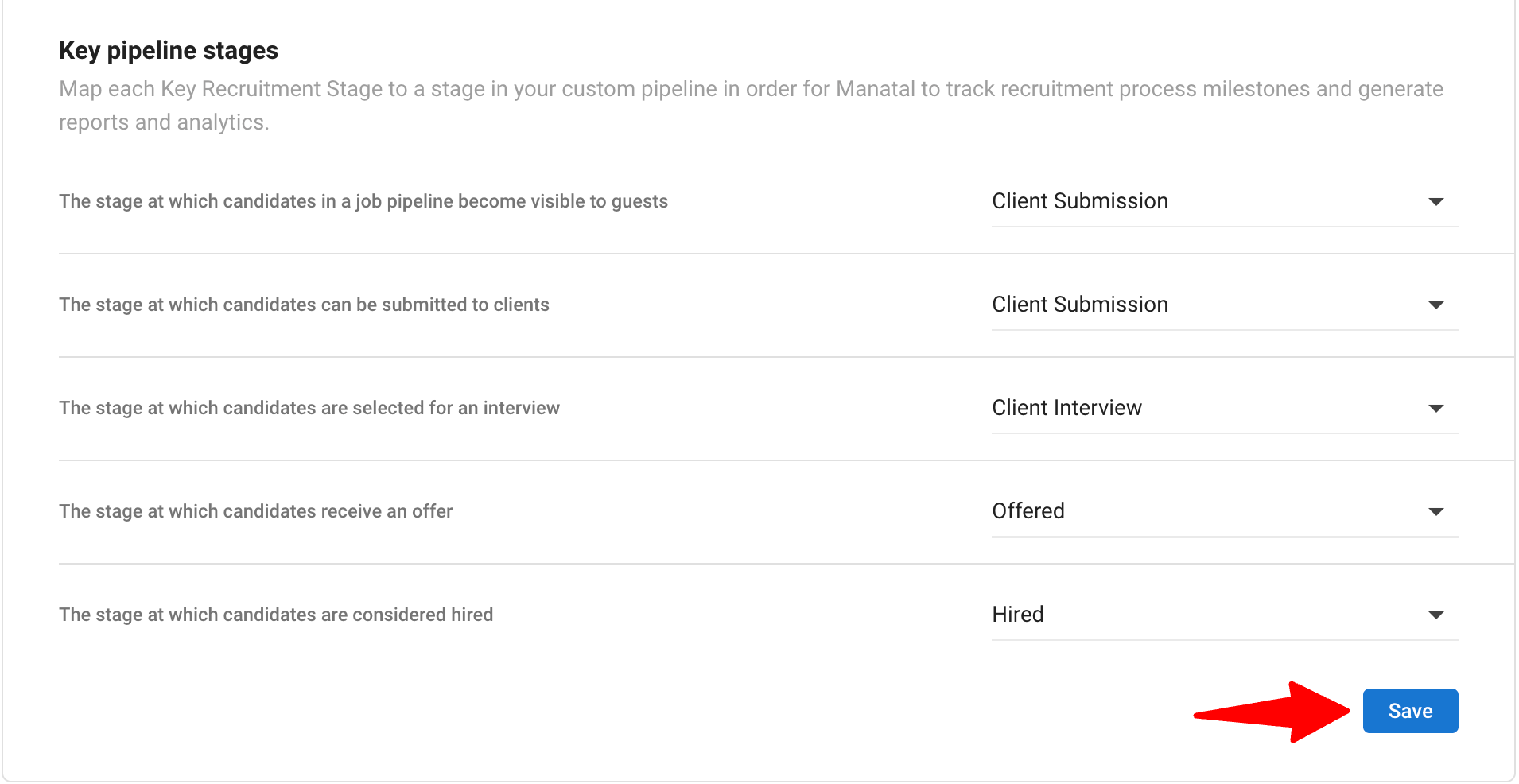 {height="""" width=""""}
{height="""" width=""""}
- Para aprender más sobre la personalización de las etapas del proceso de trabajo, consulta este artículo.
- Puedes agregar esta etapa personalizada del proceso a tantos procesos de trabajo como desees.
Paso 4: Obtener el enlace de la entrevista de Alpharun
En Alpharun, debes crear una nueva oferta de trabajo y obtener el enlace de la entrevista para ese trabajo. Puedes encontrar los detalles en nuestras preguntas frecuentes.
Paso 5: Pegar el enlace de la entrevista en Manatal
-
En Manatal, abre la oferta de trabajo relevante.
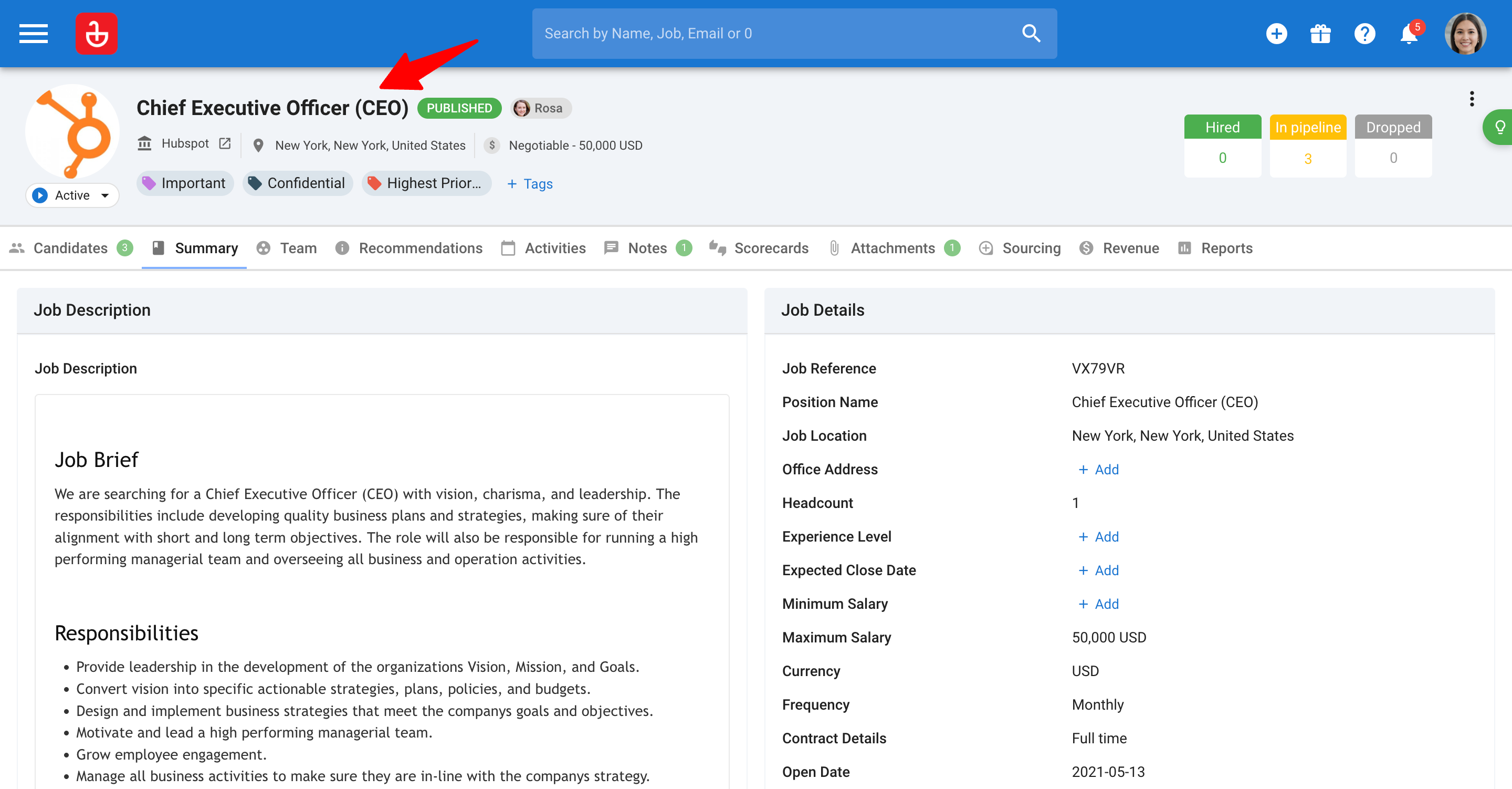 {height="""" width=""""}
{height="""" width=""""} -
Encuentra el campo personalizado del enlace de la entrevista IA de Alpharun que creaste anteriormente.
 {height="""" width=""""}
{height="""" width=""""} -
Pega el enlace de la entrevista copiado de Alpharun en ese campo y guárdalo para completar la integración.
 {height="""" width=""""}
{height="""" width=""""}
Envío de las evaluaciones a los candidatos
-
Mueve al candidato a la etapa Entrevista IA. Esto activa automáticamente un correo electrónico con el enlace de evaluación de Alpharun al candidato. Los candidatos pueden completar su entrevista en Alpharun según su propio horario.
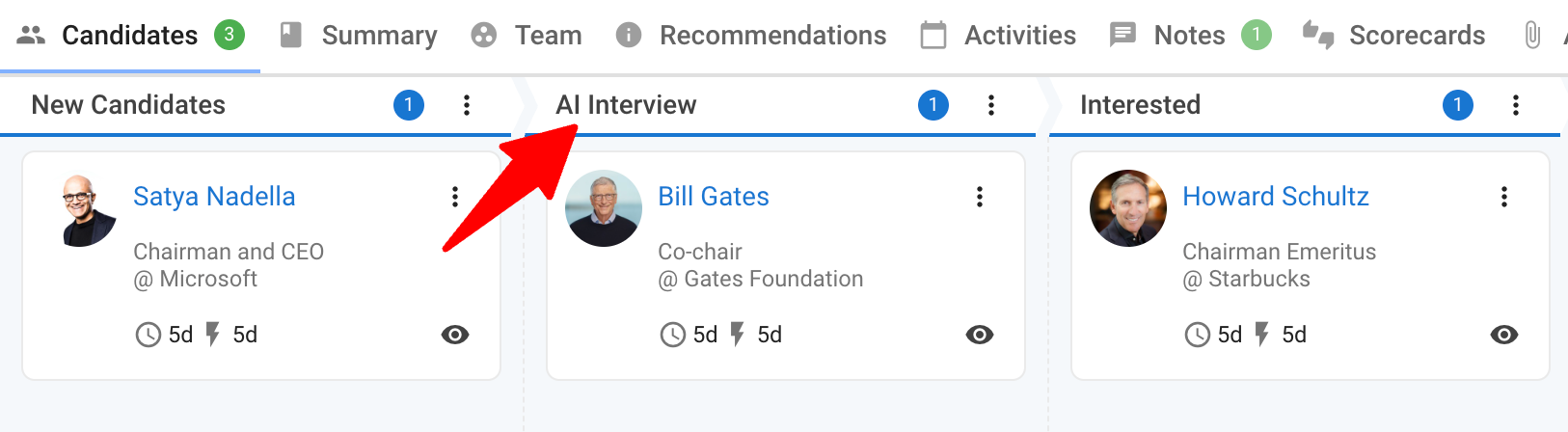 {height="""" width=""""}
{height="""" width=""""} -
Una vez que un candidato complete su entrevista, Alpharun te notificará por correo electrónico con los resultados del candidato.
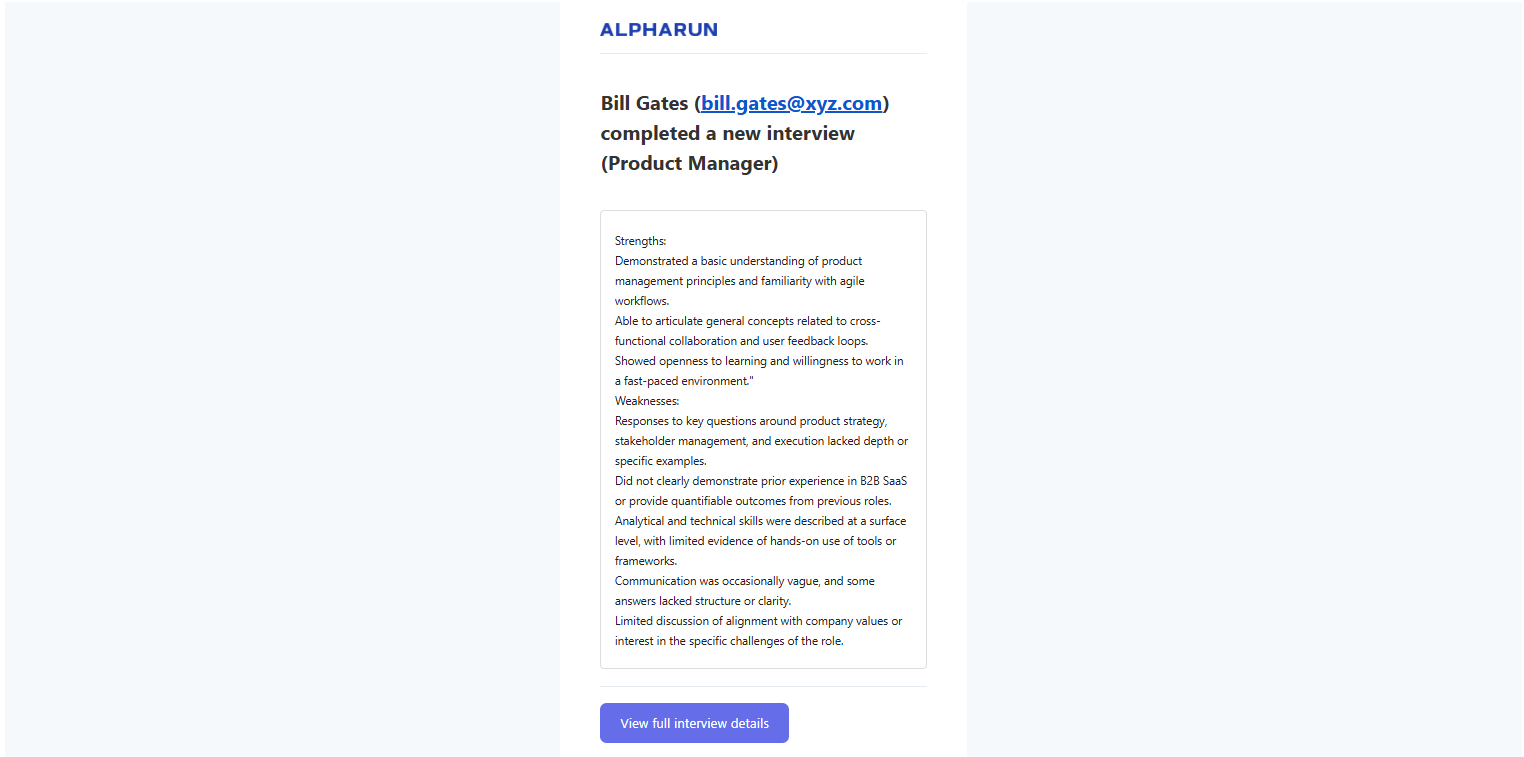 {height="""" width=""""}
{height="""" width=""""}
Preguntas frecuentes ### Q1: ¿Cómo creo una oferta de trabajo en Alpharun?
- Inicie sesión en su cuenta de Alpharun y navegue a Inicio → Crear oferta de trabajo o Importar ofertas de trabajo
- Ingrese el título del trabajo, la descripción y otros detalles que coincidan con su oferta en Manatal.
- Elija Importar mediante URL si su trabajo está publicado en su página de carreras, o Entrada manual para pegar el título/descripción.
- Haga clic en Guardar, luego copie el Enlace de entrevista para Manatal.
- Para obtener detalles completos, consulte la guía de configuración de trabajos de Alpharun.
Q2: ¿Cómo creo mis propias preguntas en una entrevista de Alpharun?
- En Alpharun, vaya a su oferta de trabajo y acceda a la pestaña Configuración.
- Navegue a las secciones Calificaciones del trabajo o Entrevista de IA.
- Aquí puede ver y editar las calificaciones del trabajo y las preguntas de la entrevista que Alpharun ha generado basándose en la descripción del trabajo.
- Arrastre para reordenar las preguntas y haga clic en Guardar cambios.
- Para obtener más orientación, consulte Diseñando la entrevista.
Q3: ¿Puedo probar el flujo de trabajo antes de enviarlo a candidatos reales?
- Sí. Cree un trabajo ficticio tanto en Alpharun como en Manatal, configure el campo personalizado y la etapa del pipeline, luego mueva un candidato de prueba para verificar la entrega y funcionalidad del enlace.
Q4: ¿Dónde puedo ver las entrevistas completadas?
- Notificación por correo electrónico: Por defecto, una vez que un candidato completa su entrevista, Alpharun envía un correo electrónico al propietario del trabajo con los resultados de la entrevista. (las direcciones de correo electrónico de los destinatarios se pueden personalizar).
- Notificación de Slack: Habilite la integración de Slack en Alpharun para recibir resúmenes y transcripciones directamente en un canal. Obtenga más información en la guía de Slack de Alpharun.
Q5: ¿Qué pasa si quiero ver los resultados y que los candidatos se muevan automáticamente después de completar la evaluación?
- Use Zapier o un servicio de webhook para capturar el evento ""Entrevista Completada"" de Alpharun y actualizar la etapa de su candidato en Manatal.
La configuración de Zapier está fuera del alcance de esta guía; consulte la guía de Zapier de Alpharun o comuníquese con support@manatal.com si necesita ayuda.
Q6: ¿Por qué el candidato no está recibiendo la invitación a la entrevista?
Asegúrese de lo siguiente:
- Confirme que la etapa Entrevista de IA existe en su pipeline de trabajo y está correctamente nombrada.
- Verifique que el candidato haya sido movido a esa etapa de activación.
- Asegúrese de que el campo personalizado Enlace de entrevista de IA de Alpharun en el trabajo en Manatal esté poblado con un enlace de entrevista válido de Alpharun.
- Verifique que su plantilla de correo electrónico incluya el campo personalizado del enlace de entrevista de Alpharun.
- Si todo parece correcto pero aún no lo recibieron, pídales que revisen el spam o comuníquese con support@manatal.com.
Q7: ¿Con quién me comunico para obtener soporte o solución de problemas?
- Para problemas de Manatal: consulte nuestra página de soporte o envíe un correo electrónico a support@manatal.com.
- Para preguntas específicas de Alpharun: consulte el Centro de ayuda de Alpharun o envíe un correo electrónico a support@alpharun.com.